win10系统安装directx9的详细步骤
directx9是一款系统级工具软件,简便易用,有了它可获得更好的图像显示质量,使多人游戏具可伸缩性,包括更棒的音频效果。默认情况下,win10系统没有安装directx9,需要手动安装,那么该怎么操作?下面和大家说说具体安装步骤。
具体方法如下:
1、下载DirectX9.0安装程序到电脑上,根据电脑系统版本下载对应的DirectX9.0。
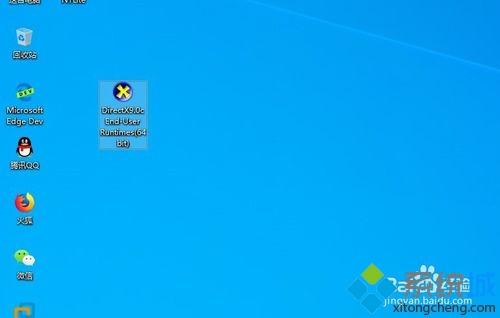
2、双击DirectX9.0程序,启动安装。弹出界面中单击“下一步”。

3、单击“下一步”后程序开始安装,如图所示。

4、直到安装完成即可。在界面中单击“完成”。
5、Win+R打开运行输入dxdiag。查看DirectX版本。
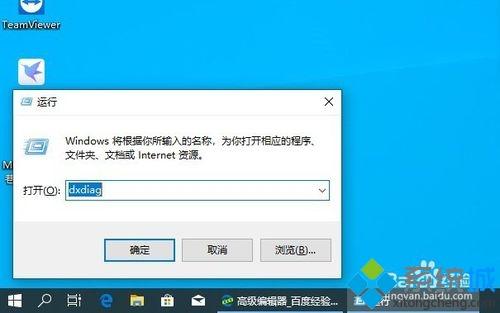

以上和大家说说win10系统安装directx9的操作方法,有需要的小伙伴可以来试试!
我告诉你msdn版权声明:以上内容作者已申请原创保护,未经允许不得转载,侵权必究!授权事宜、对本内容有异议或投诉,敬请联系网站管理员,我们将尽快回复您,谢谢合作!










